おかげ様でミシンレンタル屋さん公式Youtube登録者数1万人を突破!
ミシンの使い方や裁縫レシピを公開しています☆
よろしければぜひチャンネル登録を♪
ミシンレンタル屋さんYoutubeチャンネル
ミシンのレンタルご予約は下記サイトより行えます☆
ミシンレンタル屋さん
----------------
当社で取り扱っているレンタルミシンの1つ、コンパクトミシン「ブラザーPS202」について、詳しくご紹介します。
コンパクトミシン「ブラザーPS202」の詳細
*品質サイズ(高さ×幅×奥行き)
→29.1×40.7×17.0cm
*重さ
→4.5㎏
*ステッチ数
→20種類
コンパクトミシン「ブラザーPS202」の特徴
このミシンの特徴は・・・
①軽量で持ち運びが楽!
②液晶で操作がしやすい!
③ステッチ数は20種類もあり充実!
この3つが代表的なものとなります。
コンパクトミシンという名の通り、軽量であるため取り扱いが非常に簡単です。ちょっとした小物を作ったり、子供の入園入学グッズを作るのにも対応できます。ただし、分厚い布を縫う場合や、折り重ねて分厚くなってしまった部分を縫う時には、速度を落としたり、1針縫いで進めたりしないと、針が折れたりする事があります。液晶画面で操作を確認する事ができ、操作自体もとても簡単です。コンパクトミシンであっても、ステッチ数も豊富にあるため、様々な縫い方を実践する事ができます。ボタンホールの作成や、まつり縫いなども可能なため、かなり幅広く使用する事ができます。
液晶画面の説明
振り幅、縫い目の長さなどが液晶で確認でき、操作も簡単です。ステッチも簡単に選べるため、初心者でも楽に扱うことができます。

①模様選択キー
模様選択キーを押すと、使用したい模様の番号を選択することができます。十の位と、一の位をそれぞれ選ぶことができるので、時間もかかりません。また、選択した模様にあった押えも表示してくれます。


②縫い目の長さ調節キー
縫い目の長さを調節するときに使用します。「−」側を押すと、縫い目の長さが細かくなり、「+」側を押すと、縫い目があらくなります。
③振り幅調節キー
ジグザグ縫いをするときの、左右の振り幅を調節するときに使用します。「−」側を押すと、左右の振り幅が狭くなり、「+」側を押すと、振り幅が広くなります。また、その他の縫い方でも、針の位置を左右に微調整するときに使用します。

20種類のステッチ
ステッチの模様は、全部で20種類あります。液晶の模様選択キーで番号を設定するだけで、縫いたい模様に変更する事ができます。選択したい模様と番号は、ミシンの右側に一覧で表示されているため、すぐに確認する事ができます。

どのステッチをどのような場面で使用すれば良いのか、詳しい説明はこちらをご覧下さい。
エラー表示ついて
ミシンを使用している際に、なんらかのエラーが発生した場合、エラーメッセージが液晶画面に表示されます。
エラーメッセージが表示された時の対処法は、こちらをご確認下さい。
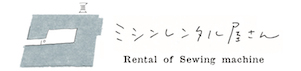


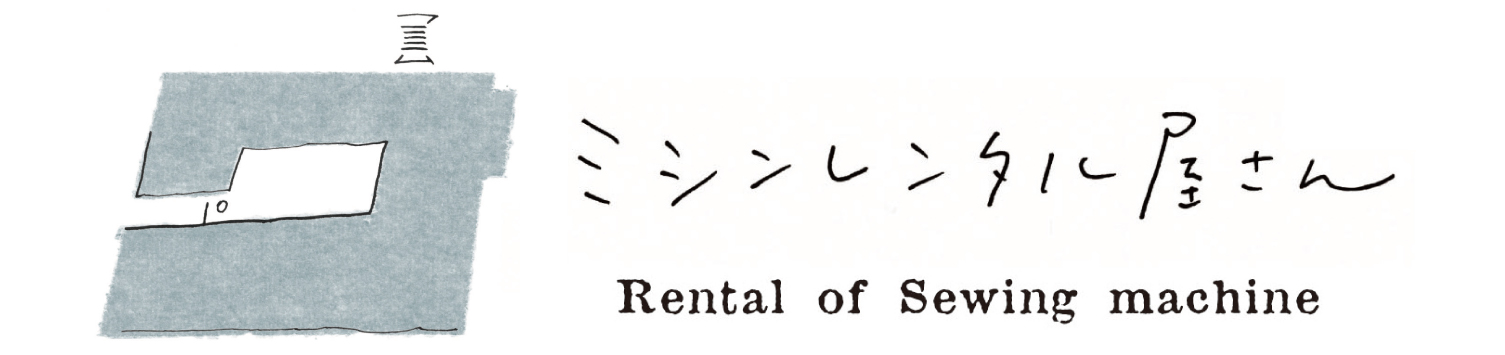













コメントを残す